Jak sprawdzić wersję Wordpress?
Nie wiesz którą wersję Wordpress masz aktualnie zainstalowaną? Możesz użyć jednej z tych 7 metod aby się tego dowiedzieć. Zobacz jak sprawdzić jaką wersję Wordpress posiadasz.
Wersja Wordpress z kokpitu metoda #1
Najłatwiej sprawdzić wersję Wordpress bezpośrednio z kokpitu. Często w naszym kokpicie już na samym początku po zalogowaniu widoczny jest duży banner z numerem naszej aktualnej wersji Wordpress. Jednak możemy go schować aby zwiększyć widoczne miejsce robocze. Wtedy nie jest widoczny.
- Zaloguj się do swojego kokpitu Wordpress,
- następnie przejdź do (1) Narzędzia -> Stan witryny
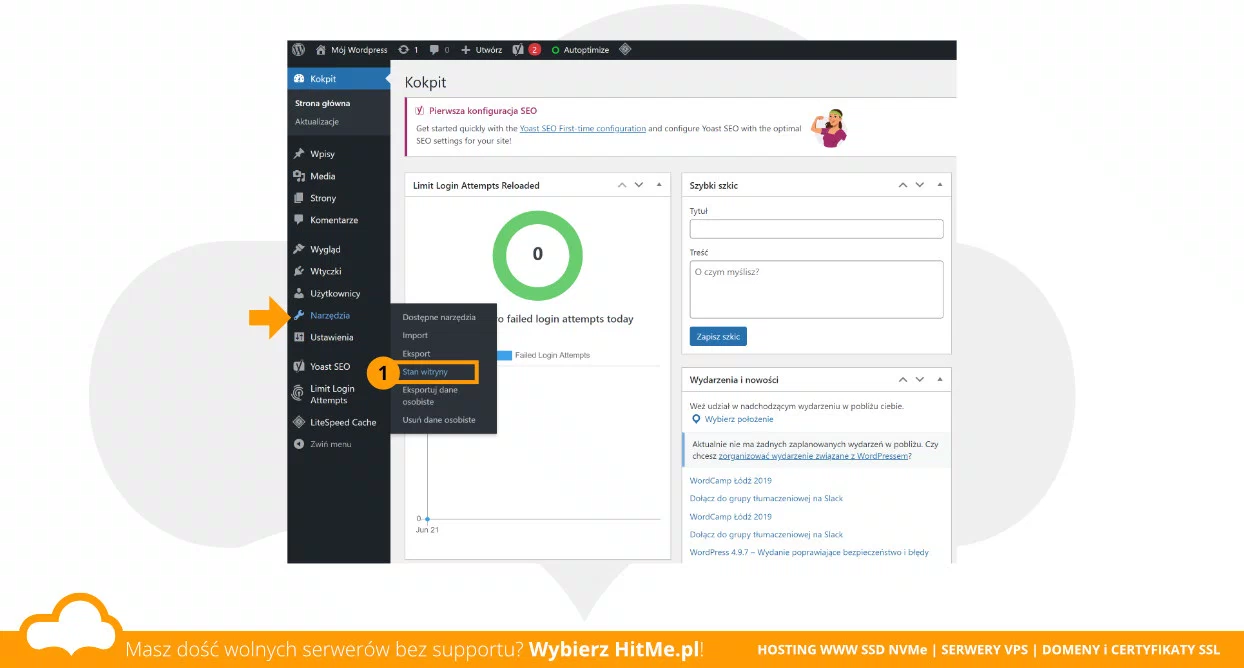 Wordpress. Sprawdzanie wersji z kokpitu przez Stan witryny.
Wordpress. Sprawdzanie wersji z kokpitu przez Stan witryny.
- teraz przełącz się z zakładki "Status" na (1) "Informacja",
- rozwiń panel zwijalny WordPress,
- na pierwszej pozycji wyświetli się (3) wersja Twojego Wordpress.
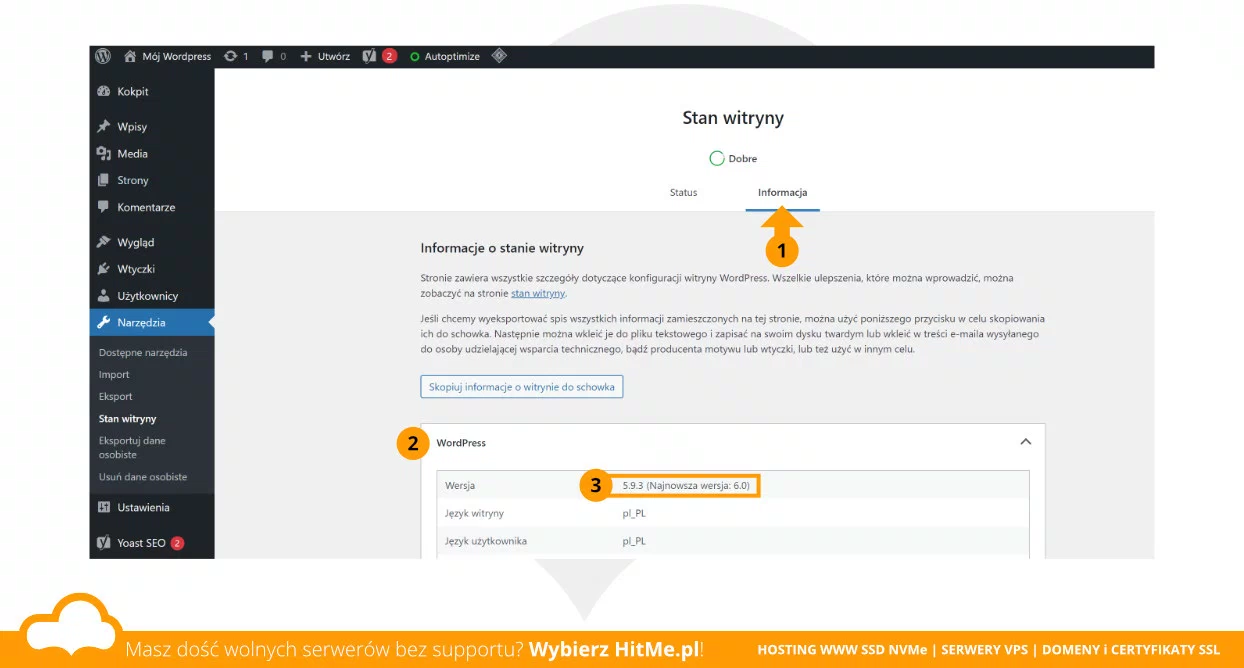 Wersja naszego Wordpress to: 5.9.3. W nawiasie informacja o tym że jest dostępna aktualizacja.
Wersja naszego Wordpress to: 5.9.3. W nawiasie informacja o tym że jest dostępna aktualizacja.
Wersja Wordpress z kokpitu metoda #2
Aktualną wersję Wordpress można też sprawdzić klikając w menu bocznym (1) Kokpit->Aktualizacje. Aktualna wersja naszego Wordpress to informacja w (2) tym miejscu.
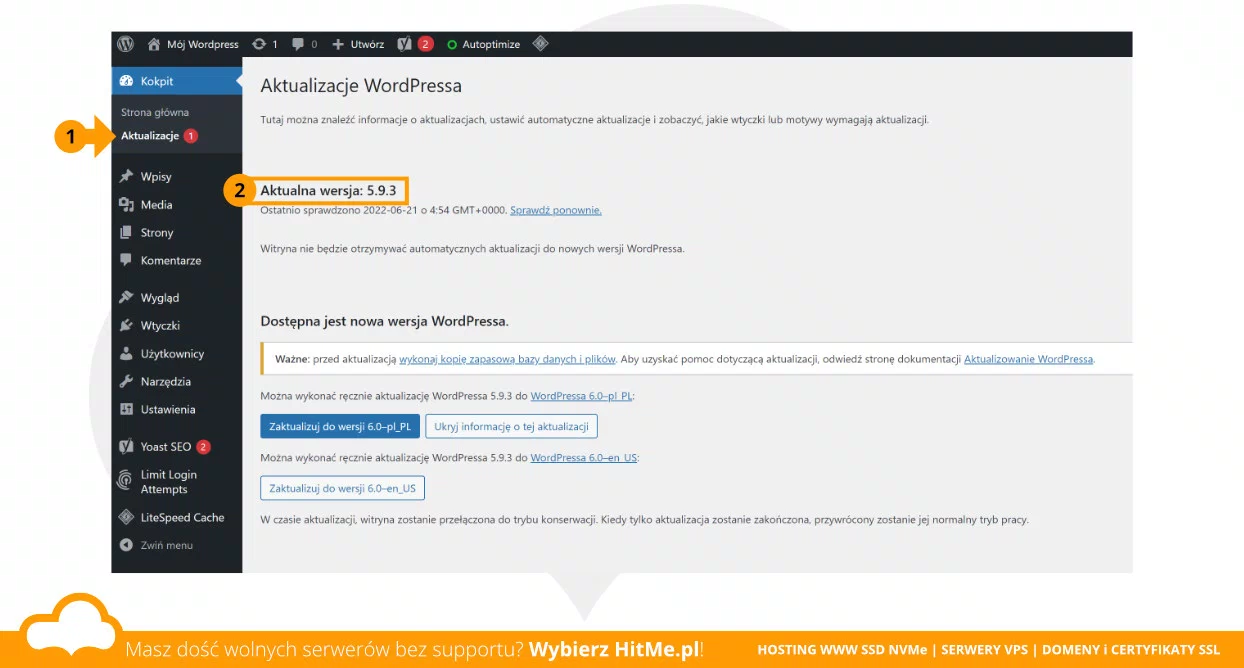 Wordpress. Aktualizacje. Wersja naszego Wordpress to: 5.9.3.
Wordpress. Aktualizacje. Wersja naszego Wordpress to: 5.9.3.
Wersja Wordpress z kokpitu metoda #3
Kolejna metoda. Zaraz po zalogowaniu widzimy nasz Kokpit z widgetami. Jeśli nie przeorganizowaliśmy naszych widgetów to za pomocą widgetu "W skrócie" możemy również uzyskać informacje o aktualnie posiadanej wersji Wordpress.
Widget w skrócie włącza się rozwijając (1) Opcje ekranu i aktywując widget. Następnie informacje o aktualnej wersji Wordpress są widoczne w (2) stopce widgetu.
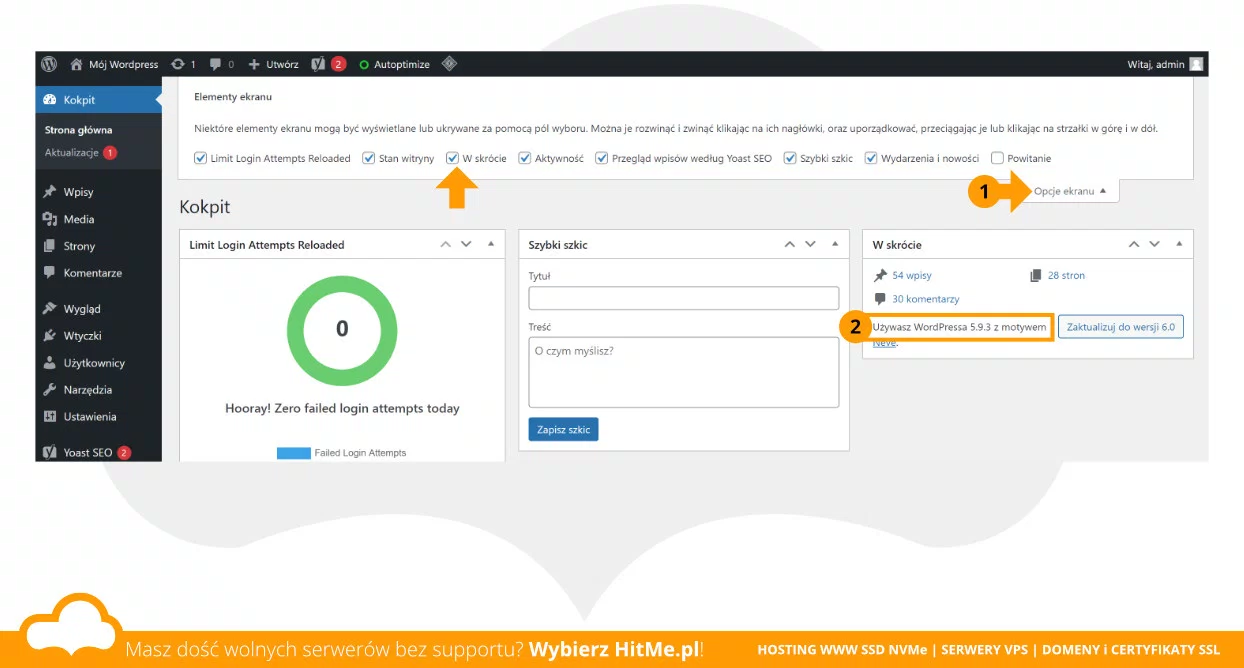 Wordpress. Widget: W skrócie. Wersja naszego Wordpress to: 5.9.3.
Wordpress. Widget: W skrócie. Wersja naszego Wordpress to: 5.9.3.
Wersja Wordpress z Installatrona
Jeśli masz zainstalowany Wordpress za pomocą Installatrona możesz łatwo sprawdzić wersję swojego Wordpress logując się do panelu DirectAdmin podając swój login i hasło.
- Przejdź do sekcji Moje Aplikacje i kliknij w (1) swoją instalację Wordpress
- wersja Wordpress będzie wyświetlona tuż poniżej linków
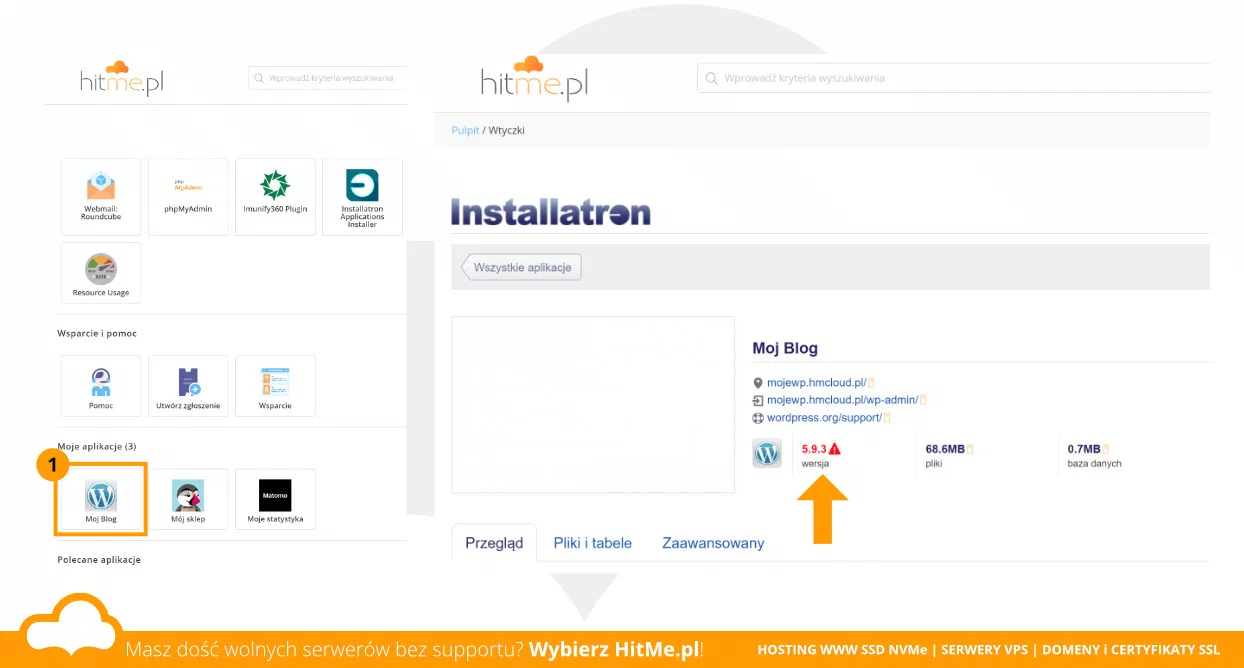 Wordpress. Sprawdzanie wersji za pomocą Installatrona.
Wordpress. Sprawdzanie wersji za pomocą Installatrona.
Wersja Wordpress ze źródła strony
Jeśli posiadasz standardową instalację Wordpress i nie używasz dodatkowych wtyczek zabezpieczających. Jeśli jeszcze nie zmieniałeś nic w pliku functions.php wprowadzając własne modyfikacje, które usuwają informacje o wersji Wordpress z kodu strony to możemy bardzo prosto sprawdzić wersję Wordpress bez logowania się gdziekolwiek.
- Wystarczy wejść na swoją stronę Wordpress i kliknąć prawym przyciskiem myszy,
- wybrać (1) Wyświetl źródło strony,
- następnie wciskając na klawiaturze
Ctrl+Fwyszukać frazęgenerator
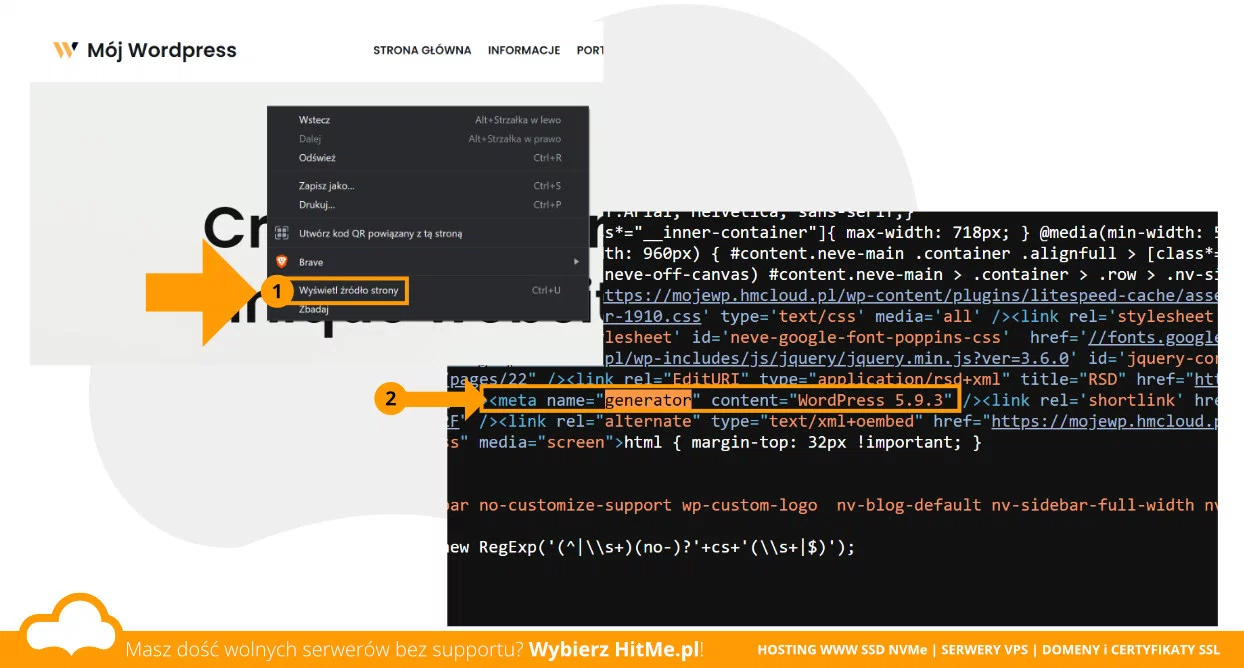 Wordpress. Sprawdzanie wersji ze źródła strony.
Wordpress. Sprawdzanie wersji ze źródła strony.
Wersja Wordpress z version.php
Dla zaawansowanych. Plik w lokalizacji /wp-includes/version.php to plik, którego treść zdradza aktualną wersję Wordpress. Możemy się do niego dostać poprzez protokół FTP, również przez protokół SSH w terminalu lub Menadżer Plików w panelu hostingowym DirectAdmin.
/**
* The WordPress version string.
*
* Holds the current version number for WordPress core. Used to bust caches
* and to enable development mode for scripts when running from the /src directory.
*
* @global string $wp_version
*/
$wp_version = '5.9.3';
Wersja Wordpress z WP-cli
Dla zaawansowanych. Jeśli lubimy korzystać z narzędzia wp-cli to za jego pomocą możemy również wyświetlić informację o aktualnej wersji naszego Wordpress.
Narzędzie wp-cli jest dostępne w dla wszystkich klientów posiadających dostęp do SSH w swoich sługach hostingu HitMe.pl jak: Hosting WWW NVMe, Hosting Elastyczny, Hosting Wordpress, Hosting Prestashop.
- Logujemy się do naszego serwera przez SSH,
- wydajemy polecenie
wp core version --path=domains/{nasza domena}/public_html/ - w miejsce
domains/{nasza domena}/public_html/oczywiście podajemy ścieżkę względną lub bezwzględną do katalogu z naszą instalacją Wordpress, a jeśli już znajdujemy się w katalogu głównym Wordpress to nie musimy podawać tego parametru i wystarczy samowp core version
Rezultat:
[hitme-adam@el3 ~]$ wp core version --path=domains/mojewp.hmcloud.pl/public_html/
5.9.3
